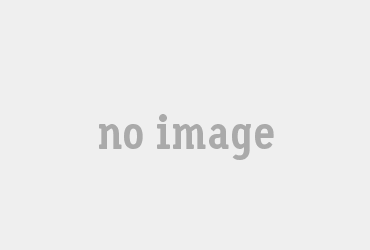Hướng dẫn sử dụng app điều khiển tivi Xiaomi
Tivi Xiaomi Ngày xuất bản: 17:37 - 11/09/2023

Trong thời đại công nghệ hiện nay, việc sử dụng smartphone để điều khiển các thiết bị trong nhà không còn là điều quá xa lạ. Điều khiển tivi từ xa thông qua ứng dụng trên điện thoại di động là một trong những tiện ích đáng giá mà các nhà sản xuất đang hướng đến để mang đến sự thuận tiện cho người dùng, và Xiaomi là một trong những hãng làm điều này tốt nhất. Trong bài viết này, chúng ta sẽ tìm hiểu cách sử dụng ứng dụng app điều khiển tivi Xiaomi.
Tiện ích khi sử dụng app điều khiển tivi Xiaomi
Ứng dụng điều khiển tivi Xiaomi mang tên gọi "Mi Remote" là ứng dụng không thể thiếu cho những ai sở hữu các sản phẩm tivi của Xiaomi. Với Mi Remote bạn có thể dễ dàng thay đổi các kênh, điều chỉnh âm lượng và thậm chí thao tác với các ứng dụng trực tiếp trên màn hình tivi chỉ bằng một chiếc smartphone giúp bạn tiết kiệm thời gian và tận hưởng trọn vẹn niềm vui từ việc xem tivi.
Bên cạnh đó sử dụng app để điều khiển tivi còn mang tới một vài lợi ích khác như:
- Tiện lợi và dễ sử dụng: Bạn không cần tìm kiếm và quản lý nhiều điều khiển tivi khác nhau cho các thiết bị trong gia đình.Thay vào đó, chỉ cần một chiếc smartphone với ứng dụng điều khiển tivi sẽ có thể thực hiện tất cả chức năng điều khiển.

- Khả năng tùy chỉnh: Một số ứng dụng điều khiển tivi cho phép bạn tùy chỉnh các chức năng điều khiển bao gồm cả việc thêm các nút điều khiển tùy chỉnh cho các thiết bị khác như âm thanh, đèn chiếu sáng, hay máy lạnh.
- Tích hợp giọng nói và điều khiển bằng cử chỉ: Một số ứng dụng cho phép điều khiển tivi bằng giọng nói hoặc cử chỉ, giúp tạo ra trải nghiệm sử dụng hiện đại và thú vị hơn.
- Dễ dàng tìm kiếm nội dung: Với khả năng nhập văn bản trên smartphone, bạn có thể tìm kiếm nhanh chóng các chương trình, phim, hoặc video trên tivi mà không cần phải nhập từ điều khiển tivi cồng kềnh.

- Kết nối và quản lý từ xa: Bạn có thể điều khiển tivi khi bạn không ở nhà thông qua kết nối internet từ xa cho phép bạn bật tivi để đón tiếp khách hoặc lên lịch tắt mở tivi khi bạn muốn.
- Tiết kiệm pin và thời gian: Sử dụng điện thoại di động có thể giúp bạn tiết kiệm pin của điều khiển tivi và tránh tình trạng thay pin thường xuyên.
Hướng dẫn sử dụng app điều khiển tivi Xiaomi
Đối với điện thoại Android:
Để tận hưởng tiện ích của việc sử dụng ứng dụng điều khiển tivi Xiaomi trên điện thoại Android, bạn có thể làm theo các bước sau đây:

- Bước 1: Trước hết, mở Google Play Store trên điện thoại Android của bạn.
- Bước 2: Sử dụng tính năng tìm kiếm ở góc trên cùng bên trái màn hình và nhập "Mi Remote Controller" vào ô tìm kiếm.

- Bước 3: Khi kết quả tìm kiếm hiển thị, bạn sẽ thấy biểu tượng của ứng dụng Mi Remote Controller. Chọn biểu tượng này để mở trang thông tin ứng dụng.
- Bước 4: Trên trang thông tin ứng dụng, bạn sẽ thấy nút "Cài đặt". Chọn nút này để bắt đầu quá trình tải ứng dụng lên điện thoại của bạn.
- Bước 5: Đợi một chút để cho quá trình tải hoàn thành. Sau khi hoàn thành, bạn sẽ thấy biểu tượng của Mi Remote Controller xuất hiện trên màn hình chính của điện thoại.
.jpg)
- Bước 6: Giờ đây, hãy đảm bảo rằng cả điện thoại và tivi Xiaomi của bạn đang được kết nối cùng một mạng Wifi. Bật chế độ Wifi trên cả hai thiết bị. Trên điện thoại, vào Cài đặt > Kết nối không dây chọn tên tivi mà bạn muốn kết nối và sau đó chọn "Ghép kết nối".
- Bước 7: Khi đã kết nối thành công, bạn có thể mở ứng dụng Mi Remote Controller và bắt đầu sử dụng nó để điều khiển tivi Xiaomi của mình. Bạn có thể điều chỉnh âm lượng, chuyển kênh, tìm kiếm thông tin và thậm chí sử dụng các tính năng điều khiển giọng nói hoặc cử chỉ nếu ứng dụng hỗ trợ.
Đối với điện thoại iPhone
Mi Remote Controller không được hỗ trợ trên các thiết bị IOS tuy nhiên để sử dụng app điều khiển tivi Xiaomi trên iPhone không phải là không có cách.Để tải và sử dụng ứng dụng điều khiển tivi Xiaomi trên iPhone, bạn có thể làm theo các bước sau đây:
- Bước 1: Mở App Store trên iPhone của bạn.
- Bước 2: Sử dụng thanh tìm kiếm ở phía trên cùng của màn hình và nhập "Uni TV Zaza Remote".
- Bước 3: Khi kết quả tìm kiếm xuất hiện, chọn ứng dụng "Uni TV Zaza Remote" và nhấn vào nút "Tải về" (hoặc nhấn vào biểu tượng của một hình tải về) bên cạnh tên ứng dụng.

- Bước 4: Sau khi ứng dụng tải về và cài đặt hoàn tất, bạn có thể mở ứng dụng bằng cách nhấn vào biểu tượng "Uni TV Zaza Remote" trên màn hình chính của iPhone.
- Bước 5: Khi mở ứng dụng, bạn sẽ thấy giao diện với dòng chữ "Add Remote". Để điều khiển tivi Xiaomi hãy cắm jack hồng ngoại vào iPhone và đợi cho hiển thị thông báo chọn thiết bị.

- Bước 6: Chọn biểu tượng hình jack cắm (biểu tượng đầu tiên).
- Bước 7: Xoay ngược điện thoại để jack hồng ngoại hướng về phía tivi Xiaomi và chọn "Add Remote" để điện thoại tìm kiếm và chọn đúng thiết bị tivi bạn muốn điều khiển.
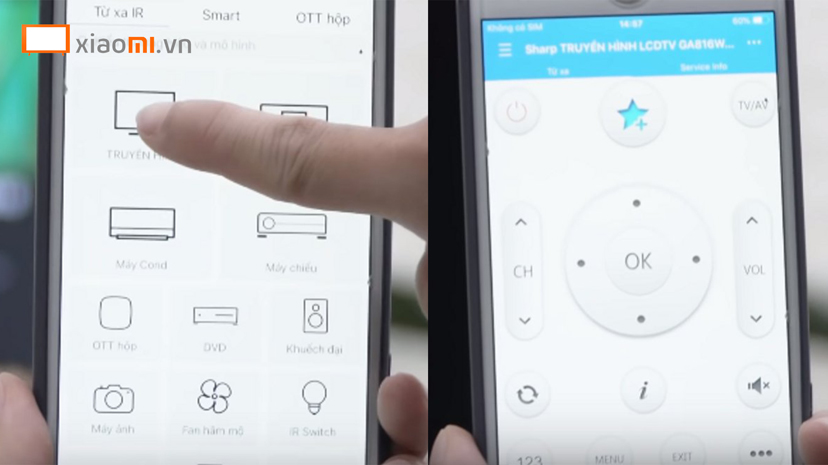
- Bước 8: Màn hình iPhone của bạn sẽ ngay lập tức hiển thị bảng điều khiển giống như một chiếc remote, với đầy đủ nút tăng giảm âm lượng, chuyển kênh, tắt tiếng, bàn phím số, menu, nút thoát Exit,…
- Bước 9: Bạn đã hoàn thành quá trình cài đặt và có thể sử dụng app Uni TV Zaza điều khiển tivi Xiaomi trên iPhone của mình. Nếu bạn muốn, bạn cũng có thể đăng ký tài khoản trên Uni TV Zaza Remote để sử dụng tính năng chia sẻ điều khiển từ xa với gia đình và tận hưởng trải nghiệm điều khiển tivi cùng nhau một cách tiện lợi.
Trên đây là những hướng dẫn sử dụng app điều khiển tivi Xiaomi. Hy vọng qua bài viết sẽ cung cấp những thông tin hữu ích đối với quý khách. Nếu quý khách đang có nhu cầu mua tivi Xiaomi với mức giá tốt nhất hãy liên hệ tới hotline: 0822.83.4444.